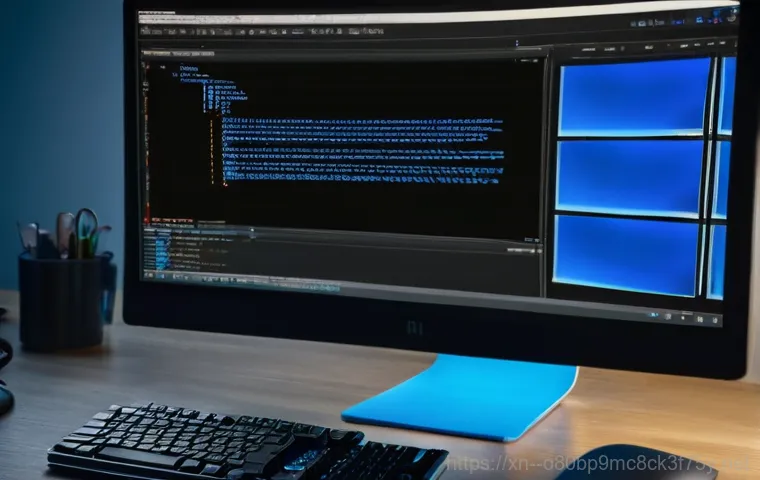갑자기 컴퓨터를 잘 사용하고 있다가 파란 화면이 툭 튀어나오면서 ‘PAGE_FAULT_IN_NONPAGED_AREA’라는 섬뜩한 문구를 보신 적 있으신가요? 아마 컴퓨터를 좀 다룬다 하는 분들이라면 한 번쯤은 겪어봤을, 생각만 해도 아찔하고 답답한 순간일 겁니다. 저 역시 최근에 중요한 작업을 앞두고 이 오류 때문에 멘붕에 빠졌던 경험이 있어요.
멀쩡하던 PC가 왜 갑자기 이러는지, 도대체 뭐가 문제인지 막막하게 느껴지셨을 텐데요. 특히 요즘처럼 고사양 게임이나 복잡한 프로그램들을 많이 사용하는 환경에서는 이런 메모리 관련 오류가 빈번하게 발생하곤 합니다. 하지만 걱정 마세요!
이 지긋지긋한 오류의 원인부터 속 시원한 해결책까지, 제가 직접 겪고 찾아낸 꿀팁들을 오늘 이 글에서 확실히 알려드릴게요!
그 끔찍한 파란 화면, 대체 왜 뜨는 걸까?

비페이징 영역? 어려운 말 말고 쉽게 이해하기
여러분, 컴퓨터를 사용하다가 갑자기 파란 화면이 나타나면서 ‘PAGE_FAULT_IN_NONPAGED_AREA’라는 문구를 보신 적 있으신가요? 이 오류는 생각만 해도 아찔하고 정말 당황스러운데요. 저도 최근에 중요한 작업을 코앞에 두고 이 오류 때문에 밤새 끙끙 앓았던 경험이 있어요.
이 복잡한 용어를 쉽게 설명해드리자면, 컴퓨터는 데이터를 처리할 때 주메모리(RAM)의 특정 영역을 사용하는데, 그중 ‘비페이징 영역(Nonpaged Area)’은 운영체제가 언제든 빠르게 접근해야 하는 아주 중요한 데이터들이 저장되는 곳이에요. 그런데 여기에 문제가 생겨서 필요한 데이터를 제때 찾지 못하면, 컴퓨터는 더 이상 시스템을 안정적으로 유지할 수 없다고 판단해서 강제로 모든 작업을 중단시키고 블루스크린을 띄우는 거죠.
마치 중요한 서류를 찾아야 하는데 서랍이 잠겨버린 상황과 비슷하다고 할까요? 이런 현상이 한두 번이면 모르겠는데, 간헐적으로 발생하다가 점차 빈도가 잦아진다면, 이건 심각한 신호이니 절대 무시하면 안 돼요.
갑자기 찾아오는 오류, 무엇이 문제일까?
이 오류가 갑자기 나타나는 이유는 정말 다양합니다. 단순히 메모리(RAM) 자체에 물리적인 문제가 생겼을 수도 있고, 특정 장치의 드라이버가 제대로 설치되지 않았거나 손상되면서 충돌을 일으키는 경우도 흔하죠. 특히 요즘 고사양 게임이나 그래픽 작업을 많이 하는 분들이라면, 그래픽 카드 드라이버 문제가 주원인인 경우가 많아요.
또 의외로 M.2 SSD 같은 저장 장치의 발열 문제나, 윈도우 시스템 파일이 손상되면서 오류가 발생하기도 합니다. 저의 경우엔 처음엔 특정 게임을 할 때만 발생해서 단순한 버그인 줄 알았는데, 나중에는 재부팅만 해도 뜨는 지경에 이르렀어요. 원인이 워낙 다양해서 하나씩 점검해나가야 하는 인내심이 필요하지만, 제가 알려드리는 방법들을 차근차근 따라오시면 분명 해결책을 찾으실 수 있을 거예요.
메모리 불량? 드라이버 충돌? 주범은 바로 너!
RAM의 작은 오작동이 불러오는 대참사
PAGE_FAULT_IN_NONPAGED_AREA 오류의 가장 흔한 원인 중 하나는 바로 메모리(RAM) 문제입니다. 제 경험상 이 오류로 오시는 분들 중 절반 이상은 RAM 불량 때문이더군요. RAM에 문제가 생기면 운영체제가 중요 데이터를 올바르게 읽어 들이지 못하거나, 잘못된 주소로 접근하게 되어 치명적인 오류를 발생시키게 됩니다.
메모리 모듈 자체가 불량이거나, 메인보드의 슬롯과의 접촉 불량, 심지어는 오버클럭 설정이 불안정할 때도 이런 현상이 나타날 수 있어요. 예전에 지인 컴퓨터에서 이 오류가 계속 뜨길래 메모리를 하나씩 빼가면서 테스트했더니, 결국 불량 모듈 하나를 찾아내 교체하고 깔끔하게 해결됐던 기억이 생생합니다.
RAM 문제는 특히 육안으로 확인하기 어렵기 때문에, 윈도우 자체 메모리 진단 도구나 ‘MemTest86’ 같은 전문 프로그램을 이용해 꼼꼼히 점검해보는 것이 중요해요.
드라이버, 최신 버전이 늘 정답은 아니죠?
다음으로 의심해봐야 할 주범은 바로 ‘드라이버’입니다. 그래픽 카드, 사운드 카드, 네트워크 카드 등 컴퓨터에 연결된 모든 하드웨어 장치는 드라이버라는 소프트웨어를 통해 운영체제와 통신하는데요. 이 드라이버가 손상되거나, 다른 드라이버와 충돌하거나, 심지어는 너무 최신 버전의 드라이버가 시스템과 맞지 않아 오류를 일으키는 경우도 있습니다.
특히 나 같은 특정 파일 이름이 블루스크린 메시지에 함께 뜬다면, 해당 파일과 관련된 드라이버 문제를 의심해봐야 해요. 저도 예전에 새 그래픽 카드 드라이버를 업데이트했다가 오히려 블루스크린이 더 자주 뜨는 황당한 경험을 했었죠. 결국 이전 버전으로 롤백하니 감쪽같이 해결되었던 기억이 있습니다.
항상 최신 드라이버가 좋다는 고정관념에서 벗어나, 때로는 안정적인 이전 버전이 답이 될 수도 있다는 점을 꼭 기억해주세요.
내 PC가 뜨거워요! 하드웨어 발열과 오류의 상관관계
M.2 SSD 발열, 무시하면 안될 위험 신호
의외로 많은 분들이 간과하는 원인 중 하나가 바로 하드웨어 ‘발열’입니다. 특히 요즘 고성능을 자랑하는 M.2 NVMe SSD의 경우, 작동 시 발생하는 열이 상당한데요. 별도의 방열판 없이 사용하거나, 케이스 내부 통풍이 제대로 되지 않으면 SSD의 온도가 과도하게 상승할 수 있습니다.
SSD가 뜨거워지면 성능 저하뿐만 아니라 데이터 손상이나 시스템 불안정으로 이어지면서 PAGE_FAULT_IN_NONPAGED_AREA 같은 블루스크린을 유발할 수 있어요. 실제로 한 고객의 컴퓨터에서 계속 이 오류가 발생했는데, M.2 SSD에 방열판을 장착하고 윈도우를 다시 설치했더니 거짓말처럼 문제가 해결된 사례가 있습니다.
혹시 본인의 PC에 M.2 SSD가 장착되어 있다면, 온도 모니터링 프로그램을 통해 발열 상태를 주기적으로 확인해볼 필요가 있습니다.
쿨링 솔루션 점검, 이게 다가 아니에요
SSD 발열뿐만 아니라, CPU나 그래픽 카드의 과도한 발열 또한 시스템 전반의 불안정성을 초래하고 메모리 오류를 유발할 수 있습니다. 쿨러의 먼지 청소가 제대로 되어 있는지, 서멀 그리스가 오래되어 제 역할을 못하고 있지는 않은지 확인해야 합니다. 특히 여름철에는 실내 온도 상승으로 인해 PC 내부 온도도 함께 올라가기 때문에 더욱 신경 써야 하죠.
단순히 부품 온도가 높다고 해서 바로 오류가 나는 것은 아니지만, 지속적인 고온은 부품 수명 단축은 물론, 미세한 오류를 야기하여 PAGE_FAULT_IN_NONPAGED_AREA와 같은 예측 불가능한 블루스크린을 발생시킬 수 있습니다. 쾌적한 PC 환경을 유지하는 것은 오류 예방의 기본 중 기본이라고 할 수 있어요.
알고 보면 간단한 해결책, 따라만 오세요!
윈도우 기본 기능으로 꼼꼼하게 점검하기
자, 이제 이 지긋지긋한 오류를 해결하기 위한 구체적인 방법들을 알려드릴게요. 먼저 윈도우에 내장된 ‘메모리 진단 도구’를 실행하여 RAM에 문제가 없는지 확인해보는 것이 좋습니다. 윈도우 검색창에 “메모리 진단”이라고 입력하면 쉽게 찾을 수 있어요.
이 도구를 실행하면 컴퓨터가 재시작하면서 메모리를 검사하는데, 여기서 오류가 감지된다면 RAM 모듈 불량이거나 슬롯 문제일 가능성이 높습니다. 만약 여러 개의 RAM을 사용 중이라면 하나씩만 장착하여 테스트해보는 것이 확실한 방법이죠. 저는 이 방법으로 문제가 있는 RAM을 찾아내 교체했던 경험이 있어요.
그 외에도 시스템 파일 검사기(SFC)와 DISM 도구를 사용하여 윈도우 시스템 파일의 손상 여부를 확인하고 복구하는 것도 중요합니다. 윈도우 검색창에 CMD를 입력하고 ‘관리자 권한으로 실행’한 다음 명령어를 입력해보세요.
드라이버 재설치부터 시스템 파일 복구까지
앞서 말씀드렸듯이 드라이버 문제도 이 오류의 주요 원인이므로, 최신 드라이버로 업데이트하거나 문제가 발생하기 전의 드라이버로 롤백하는 것이 필요합니다. 특히 그래픽 드라이버는 제조사 홈페이지에서 최신 버전을 다운로드하여 ‘클린 설치’하는 것을 권장해요. 저도 얼마 전 특정 드라이버 업데이트 후 문제가 생겼을 때, 안전 모드에서 드라이버를 완전히 제거하고 다시 설치했더니 거짓말처럼 해결되었던 기억이 납니다.
드라이버 업데이트나 롤백 후에도 문제가 지속된다면, 윈도우의 ‘업데이트 기록’을 확인하여 최근에 설치된 업데이트나 프로그램이 충돌을 일으키는지 확인하고, 문제가 되는 업데이트를 제거하거나 시스템 복원 지점을 활용하여 이전 시점으로 되돌려보는 것도 좋은 방법입니다. 이처럼 다양한 시도를 통해 문제의 원인을 좁혀나가는 과정이 필요해요.
| 오류 원인 | 해결 방법 | 참고 사항 |
|---|---|---|
| 메모리(RAM) 불량 | 윈도우 메모리 진단 도구 실행, MemTest86 검사, 불량 RAM 교체 | 여러 개의 RAM 사용 시, 하나씩 테스트하여 문제 모듈 확인 |
| 드라이버 충돌/손상 | 장치 관리자에서 드라이버 업데이트 또는 롤백, 재설치 | 특히 그래픽 드라이버, , 관련 드라이버 확인 |
| 저장 장치(SSD/HDD) 문제 | 디스크 오류 검사, M.2 SSD 발열 확인 및 방열판 장착, 불량 저장 장치 교체 | SATA 케이블 불량도 원인이 될 수 있음 |
| 시스템 파일 손상 | 명령 프롬프트에서 , 명령어 실행 | 윈도우 재설치 전 시도해 볼 강력한 방법 |
| 페이징 파일 설정 오류 | 가상 메모리 설정 확인 및 재설정 (자동 관리 권장) | 일반적으로 윈도우가 자동으로 관리하지만, 수동 설정 시 문제 발생 가능 |
다시 시작하면 괜찮을 줄 알았는데… 숨겨진 함정들

페이징 파일 설정, 의외의 복병이 될 수 있어요
많은 분들이 잘 모르시거나, 혹은 신경 쓰지 않는 부분 중 하나가 바로 ‘페이징 파일(가상 메모리)’ 설정입니다. 윈도우는 실제 RAM 용량이 부족할 때 하드디스크의 일부를 RAM처럼 사용하여 부족한 메모리를 보충하는데, 이것이 바로 페이징 파일이에요. 이 페이징 파일 설정이 잘못되었거나, 페이징 파일이 위치한 저장 장치에 문제가 생기면 PAGE_FAULT_IN_NONPAGED_AREA 오류가 발생할 수 있습니다.
저도 예전에 수동으로 페이징 파일 크기를 조절했다가 오히려 시스템이 불안정해진 경험이 있어요. 대부분의 경우 윈도우가 자동으로 관리하도록 두는 것이 가장 좋지만, 혹시 수동으로 설정을 변경한 적이 있다면 다시 ‘모든 드라이브에 대한 페이징 파일 크기 자동 관리’ 옵션을 활성화하는 것을 권장합니다.
의외의 복병이 될 수 있으니 꼭 확인해보세요.
특정 프로그램 실행 시 발생하는 반복 오류, 범인은 누구?
만약 특정 게임을 실행하거나, 특정 프로그램을 사용할 때만 PAGE_FAULT_IN_NONPAGED_AREA 오류가 반복적으로 발생한다면, 그 프로그램 자체가 문제의 원인일 가능성이 매우 높습니다. 예를 들어, 스팀 게임을 다운로드할 때만 오류가 발생하거나, 특정 온라인 게임 실행 시 파일과 함께 블루스크린이 뜬다면 해당 게임이나 관련 보안 프로그램이 시스템과 충돌하는 것이죠.
이럴 때는 해당 프로그램을 완전히 제거하고 재설치하거나, 프로그램의 호환성 모드를 변경하여 실행해보는 것이 좋습니다. 저도 스팀 게임 때문에 블루스크린을 겪었을 때, 게임을 재설치하고 스팀 라이브러리 파일 무결성을 확인했더니 문제가 해결되었던 적이 있어요. 특정 상황에서만 발생하는 오류는 범인을 찾아내기 조금 더 쉽다는 장점이 있으니, 최근에 설치했거나 자주 사용하는 프로그램을 중심으로 의심해볼 필요가 있습니다.
이젠 안녕! 오류 예방을 위한 꿀팁 대방출
주기적인 관리의 중요성, 내 PC를 위한 투자
PAGE_FAULT_IN_NONPAGED_AREA 오류는 한번 겪고 나면 정말 진이 빠지죠. 하지만 미리 예방하는 습관을 들이면 이런 불상사를 크게 줄일 수 있습니다. 가장 중요한 것은 ‘주기적인 관리’인데요.
윈도우 업데이트를 꾸준히 설치하여 시스템의 보안 취약점을 보완하고, 드라이버도 제조사에서 제공하는 최신 안정화 버전으로 유지하는 것이 좋습니다. 물론 무조건 최신 버전이 좋다는 건 아니지만, 버그 수정이나 성능 개선이 이루어진 경우가 많으니 적절한 시기에 업데이트하는 것이 중요해요.
또한, 디스크 정리나 디스크 조각 모음(HDD 사용자 한정)을 통해 저장 장치를 최적화하고, 불필요한 프로그램은 과감히 삭제하여 시스템 자원을 효율적으로 관리하는 것도 큰 도움이 됩니다. 내 PC는 내가 관리한다는 마음으로 꾸준히 돌봐주세요.
건강한 PC 환경을 위한 올바른 습관
하드웨어적인 측면에서는 PC 내부의 먼지를 주기적으로 제거하여 쿨링 효율을 유지하고, CPU나 GPU의 온도를 주기적으로 모니터링하는 습관을 들이는 것이 좋습니다. 요즘은 온도 모니터링 프로그램이 워낙 잘 나와있어서 쉽게 확인할 수 있어요. 특히 여름철에는 케이스 뚜껑을 열어두거나, 추가 쿨링팬을 장착하는 등 좀 더 적극적인 발열 관리도 필요합니다.
그리고 가끔 사용하는 파워서플라이(PSU)의 노후화나 불안정한 전원 공급이 원인인 경우도 있으니, PC 구매 시 검증된 브랜드의 정격 파워서플라이를 선택하는 것이 중요합니다. 이 모든 것들이 한 번에 해결되는 마법 같은 팁은 아니지만, 꾸준히 실천하면 컴퓨터가 건강하게 오래오래 작동하는 데 큰 도움이 될 거예요.
그래도 안된다면? 전문가의 도움을 받아야 할 때
혼자 끙끙 앓지 말고, 전문가에게 SOS!
위에서 제가 알려드린 여러 해결 방법들을 시도해봤는데도 불구하고 여전히 PAGE_FAULT_IN_NONPAGED_AREA 오류가 계속 발생한다면, 이제는 전문가의 도움을 고려해봐야 할 때입니다. 간혹 하드웨어적인 복합적인 문제거나, 일반인이 진단하기 어려운 미묘한 소프트웨어 충돌일 수도 있거든요.
저도 예전에 아무리 해도 해결되지 않아 답답했던 적이 있었는데, 결국 전문가에게 맡겨서 빠르고 정확하게 진단받고 해결했던 경험이 있습니다. 괜히 혼자서 씨름하다가 시간만 보내고 스트레스만 받기보다는, 때로는 전문가의 손길을 빌리는 것이 현명한 선택일 수 있습니다. 특히 PC 부품을 교체해야 할 수도 있는데, 잘못하면 다른 부품까지 손상시킬 수 있으니 전문가에게 맡기는 것이 안전합니다.
출장 수리, 예상치 못한 장점이 있어요
요즘은 컴퓨터 수리점이 정말 많아서 선택의 폭이 넓어졌죠. 직접 PC를 들고 가는 것이 번거롭다면, ‘출장 수리’ 서비스를 이용하는 것도 좋은 방법입니다. 전문가가 직접 집으로 방문해서 문제를 진단하고 해결해주기 때문에, 무거운 PC를 들고 이동할 필요가 없어 시간과 노력을 절약할 수 있어요.
또한, 수리 과정에서 문제가 발생할 경우 즉각적인 조치를 받을 수 있고, 수리 후에도 궁금한 점이 있으면 바로 물어볼 수 있다는 장점도 있습니다. 만약 여러분의 소중한 PC가 계속해서 PAGE_FAULT_IN_NONPAGED_AREA 오류로 고통받고 있다면, 더 이상 혼자 고민하지 마시고 주저 없이 전문가의 도움을 받아보시길 강력하게 추천합니다.
제 경험상, 전문가의 손을 거치면 의외로 빠르고 쉽게 해결되는 경우가 많더라고요.
여러분, 오늘 저와 함께 PAGE_FAULT_IN_NONPAGED_AREA 오류의 원인과 해결책을 깊이 파헤쳐 봤는데요. 이 끔찍한 블루스크린 앞에서 좌절했던 지난날을 뒤로하고, 이제는 여러분의 소중한 PC가 다시 활기를 되찾을 수 있도록 제가 알려드린 팁들을 꼭 적용해보시길 바랍니다. 때로는 인내심이 필요하지만, 문제를 하나씩 해결해나가다 보면 어느새 전문가 못지않은 실력을 갖추게 될 거예요. 부디 이 정보가 여러분의 컴퓨터 생활에 큰 도움이 되기를 진심으로 바라봅니다!
알아두면 쓸모 있는 정보
여러분의 소중한 PC를 오래도록 건강하게 사용하기 위한 알짜배기 정보들을 더 알려드릴게요. 저도 이 방법들을 꾸준히 실천하면서 잔고장을 많이 줄일 수 있었답니다. 단순한 오류 해결을 넘어, 건강한 PC 관리 습관을 만드는 데 도움이 되셨으면 좋겠어요.
-
정기적인 시스템 백업은 필수 중의 필수입니다! 만약의 사태에 대비해 중요한 파일들은 외장 하드나 클라우드에 주기적으로 백업하는 습관을 들이세요. 운영체제 전체를 백업해두는 것도 좋은 방법이에요. 갑작스러운 블루스크린으로 소중한 데이터가 날아가는 참사를 막을 수 있는 가장 확실한 방법이니까요. 저도 예전에 백업을 소홀히 했다가 피눈물을 흘린 적이 있어서 이 부분은 정말 강조하고 싶어요.
-
윈도우 업데이트와 드라이버는 늘 최신 상태로 유지하세요. 물론 때때로 최신 버전이 문제를 일으키기도 하지만, 대부분의 업데이트는 보안 취약점을 해결하고 시스템 안정성을 높여줍니다. 특히 그래픽 드라이버는 게임 성능과 직결되니, 제조사 홈페이지에서 제공하는 최신 안정화 버전을 꾸준히 확인하고 설치하는 것이 좋아요. 단, 업데이트 전에는 혹시 모를 충돌을 대비해 시스템 복원 지점을 만들어두는 센스를 발휘하는 게 좋겠죠?
-
PC 내부 청소와 온도 관리는 생각보다 중요해요. 컴퓨터 내부에 쌓이는 먼지는 쿨링 효율을 떨어뜨려 발열의 주범이 됩니다. 6 개월에 한 번 정도는 압축 공기 캔이나 부드러운 브러시를 이용해 케이스 내부와 쿨러의 먼지를 제거해주세요. 특히 요즘 같은 더운 계절에는 CPU, GPU, 그리고 M.2 SSD의 온도를 주기적으로 모니터링하여 과열되지 않도록 관리하는 것이 중요합니다. 건강한 PC는 시원한 PC라는 걸 잊지 마세요!
-
믿을 수 있는 파워서플라이(PSU)를 사용하고 전원 공급을 안정적으로 유지하세요. 컴퓨터 부품에 안정적인 전력을 공급하는 파워서플라이는 PC의 심장과 같습니다. 오래된 파워서플라이나 저가형 제품은 불안정한 전력 공급으로 인해 시스템 불안정을 초래하고 블루스크린을 유발할 수 있어요. 혹시 모를 상황에 대비해 서지 보호 기능이 있는 멀티탭을 사용하는 것도 좋은 습관입니다. 전원 공급이 안정적이어야 다른 부품들도 제 역할을 다할 수 있다는 사실!
-
불필요한 시작 프로그램과 백그라운드 앱은 정리해주세요. PC 부팅 시 자동으로 실행되는 프로그램이 많거나, 백그라운드에서 계속 동작하는 앱들이 많으면 시스템 리소스를 불필요하게 소모하게 됩니다. 이는 결국 PC 속도 저하와 불안정성을 야기할 수 있어요. 작업 관리자에서 시작 프로그램을 확인하고, 필요 없는 프로그램은 사용 안 함으로 설정하거나 삭제하는 것이 좋습니다. 가벼운 PC가 잔고장도 적다는 것을 기억해주세요.
중요 사항 정리
지금까지 다룬 PAGE_FAULT_IN_NONPAGED_AREA 오류의 핵심 내용들을 한눈에 보기 쉽게 정리해 드릴게요. 이 몇 가지 핵심만 기억하셔도 급작스러운 블루스크린 앞에서 당황하지 않고 침착하게 대처할 수 있을 거예요.
-
가장 흔한 원인은 메모리(RAM) 불량과 드라이버 충돌입니다. 윈도우 메모리 진단 도구나 MemTest86 으로 RAM을 점검하고, 문제가 되는 드라이버는 업데이트하거나 롤백하여 해결하는 것이 1 순위예요. 특히 특정 파일명(예: fbwf.sys, vgk.sys)이 함께 언급된다면 해당 드라이버를 우선적으로 확인해야 합니다.
-
하드웨어 발열 문제도 간과할 수 없는 주요 원인입니다. 특히 M.2 SSD의 경우 방열판 유무와 케이스 내부 통풍 상태를 확인하는 것이 중요해요. CPU나 GPU의 과도한 발열도 시스템 불안정을 초래할 수 있으니 주기적인 청소와 온도 모니터링은 필수입니다. 쾌적한 PC 환경이 오류 예방의 시작이에요.
-
윈도우 시스템 파일 손상이나 페이징 파일 설정 오류도 원인이 될 수 있습니다. 및 명령어를 통해 시스템 파일을 복구하고, 페이징 파일은 윈도우가 자동으로 관리하도록 두는 것이 가장 안전해요. 만약 수동으로 설정했다면 자동 관리로 되돌려 보세요.
-
특정 프로그램 실행 시에만 오류가 발생한다면 해당 프로그램이 범인일 가능성이 높습니다. 문제가 되는 프로그램을 재설치하거나 호환성 설정을 변경해보고, 필요하다면 잠시 삭제하여 테스트해보는 것도 좋은 방법이에요. 의외로 간단하게 해결될 수 있습니다.
-
혼자 해결이 어렵다면 전문가의 도움을 주저하지 마세요. 복합적인 하드웨어 문제나 진단이 어려운 소프트웨어 충돌은 전문가에게 맡기는 것이 시간과 비용을 절약하는 현명한 선택일 수 있습니다. 출장 수리 서비스도 좋은 대안이 될 수 있다는 점을 기억해주세요.
자주 묻는 질문 (FAQ) 📖
질문: 컴퓨터 사용 중에 갑자기 ‘PAGEFAULTINNONPAGEDAREA’ 블루스크린이 뜨는 건 대체 무슨 이유 때문일까요?
답변: 아, 정말 당황스럽고 심장이 쿵 내려앉는 순간이죠! 저도 처음엔 뭐가 문제인지 몰라 꽤나 헤맸는데요, 제가 여러 번 겪어보고 다른 분들 사례를 들어보니 이 골치 아픈 ‘PAGEFAULTINNONPAGEDAREA’ 오류는 크게 몇 가지 원인으로 압축되더라고요. 가장 흔한 건 바로 ‘메모리(RAM)’ 문제입니다.
우리 컴퓨터가 정보를 처리할 때 임시로 데이터를 저장하는 공간이 바로 램인데, 이 램 자체에 물리적인 결함이 있거나, 아니면 램 슬롯에 제대로 장착되지 않았을 때 이런 오류가 발생하기 쉬워요. 심지어 저는 새로 구매한 램이 불량이라 오류가 계속 뜨는 바람에 며칠을 고생했던 적도 있답니다.
두 번째로는 ‘드라이버’ 문제입니다. 특히 그래픽 드라이버처럼 시스템과 밀접하게 연관된 드라이버가 손상되었거나, 구형이거나, 아니면 다른 드라이버와 충돌을 일으킬 때 이런 블루스크린을 볼 수 있어요. 제가 봤던 사례 중에는 ‘fbwf.sys’나 ‘win32kfull.sys’ 같은 파일명이 함께 뜨는 경우가 있었는데, 이게 바로 특정 드라이버나 시스템 파일 문제와 관련이 깊다고 볼 수 있죠.
마지막으로 ‘저장 장치’나 ‘시스템 파일’ 손상도 원인이 될 수 있습니다. M.2 SATA SSD 같은 고성능 저장 장치에서 발열 문제가 생겨서 오류가 뜨는 경우도 있었고, 윈도우 시스템 파일이 어떤 이유로든 손상되거나, 페이징 파일 설정에 문제가 생겼을 때도 이 오류가 나타난다고 해요.
어떤 분은 스팀 게임만 다운로드하면 이 오류가 뜬다고 하시던데, 특정 프로그램이나 게임이 시스템 리소스를 과도하게 사용하거나 충돌을 일으켜서 생기는 경우도 의외로 많답니다.
질문: 그럼 이 ‘PAGEFAULTINNONPAGEDAREA’ 오류를 해결하려면 어떻게 해야 할까요? 제가 직접 해볼 수 있는 방법들이 있을까요?
답변: 네, 물론이죠! 제가 직접 겪어보고 해결했던 경험을 바탕으로 가장 효과적이었던 방법들을 몇 가지 알려드릴게요. 저도 이 오류 때문에 밤샘 작업 날려본 적이 한두 번이 아니라서, 제발 이 방법들로 다들 성공하시길 바라는 마음이에요.
첫 번째는 ‘메모리 진단’입니다. 윈도우에 기본적으로 내장된 메모리 진단 도구를 사용하거나, MemTest86 같은 전문 프로그램을 써서 램에 문제가 없는지 확인해보세요. 만약 여러 개의 램을 사용하고 있다면, 하나씩 빼가면서 어떤 램이 문제인지 찾아보는 것도 좋은 방법이에요.
저는 이런 식으로 불량 램을 찾아서 교체했더니 거짓말처럼 오류가 사라졌답니다. 두 번째는 ‘드라이버 업데이트 및 재설치’입니다. 특히 그래픽 드라이버는 최신 버전으로 업데이트하고, 만약 최근에 어떤 드라이버를 설치한 후에 오류가 시작됐다면 해당 드라이버를 제거하고 다시 설치하거나 이전 버전으로 롤백해보는 것을 추천해요.
오류 메시지에 특정 드라이버 파일이 언급된다면, 해당 드라이버를 우선적으로 점검하는 것이 중요합니다. 세 번째는 ‘시스템 파일 검사 및 윈도우 업데이트’입니다. 윈도우 검색창에 ‘cmd’를 입력하고 ‘관리자 권한으로 실행’한 다음, ‘sfc /scannow’ 명령어를 입력해서 시스템 파일 손상 여부를 확인하고 복구할 수 있어요.
또한, 윈도우 업데이트를 꾸준히 해주는 것도 중요합니다. 최신 보안 패치와 버그 수정이 이루어지기 때문에 의외로 블루스크린 문제가 해결되는 경우가 많아요. 네 번째는 ‘저장 장치 점검 및 교체’입니다.
만약 M.2 SSD처럼 특정 저장 장치를 사용하는데 발열이 심하거나, 하드디스크 검사에서 문제가 발견된다면 저장 장치 교체도 고려해봐야 합니다. 실제로 저는 한 고객님의 PC에서 M.2 SATA 발열 때문에 블루스크린이 계속 뜨는 걸 확인하고 SATA SSD로 교체해 드렸더니 문제가 해결된 적도 있어요.
질문: 오류 메시지에 ‘vgk.sys’나 ‘fbwf.sys’처럼 특정 파일 이름이 함께 언급될 때는 어떻게 대처해야 하나요?
답변: 아, 특정 파일명이 딱! 하고 뜨면 오히려 원인을 좁히는 데 도움이 될 수 있어요. 이게 제가 이 오류들을 수없이 경험하면서 알게 된 꿀팁이랍니다.
대다수의 경우, 이런 파일명은 어떤 특정 드라이버나 프로그램과 깊은 연관이 있거든요. 예를 들어, ‘vgk.sys’ 파일이 언급된다면, 이건 주로 라이엇 게임즈의 FPS 게임 ‘발로란트’나 다른 게임들의 안티 치트 프로그램인 ‘뱅가드(Vanguard)’와 관련된 경우가 많아요.
이 뱅가드 프로그램이 시스템에 깊숙이 관여하면서 다른 드라이버나 시스템과 충돌을 일으킬 때 이런 오류가 발생할 수 있습니다. 이때는 뱅가드 프로그램을 재설치하거나, 필요하다면 잠시 비활성화해보고 오류 발생 여부를 확인해볼 필요가 있습니다. 저도 뱅가드 때문에 이 오류를 겪었던 분을 여럿 봤어요.
또 다른 예로, ‘fbwf.sys’ 파일이 언급될 때는 ‘파일 기반 쓰기 필터(File Based Write Filter)’와 관련된 문제일 가능성이 큽니다. 이 필터는 주로 특정 시스템에서 쓰기 작업을 보호하기 위해 사용되는데, 이게 제대로 작동하지 않거나 손상되었을 때 오류를 일으킬 수 있어요.
이 경우에는 해당 필터 관련 드라이버를 업데이트하거나, 시스템 복원을 통해 문제가 발생하기 이전 시점으로 되돌려보는 방법도 고려해볼 수 있습니다. 결론적으로 특정 파일명이 보인다면, 그 파일명을 검색해보세요. 대부분 그 파일이 어떤 프로그램이나 드라이버에 속하는지 쉽게 알 수 있고, 그러면 해당 프로그램이나 드라이버를 중점적으로 점검하고 조치하는 것이 가장 빠르고 현명한 해결책이 될 겁니다!
제가 경험해본 바로는 9 할 이상이 이 방법으로 해결되더라고요.